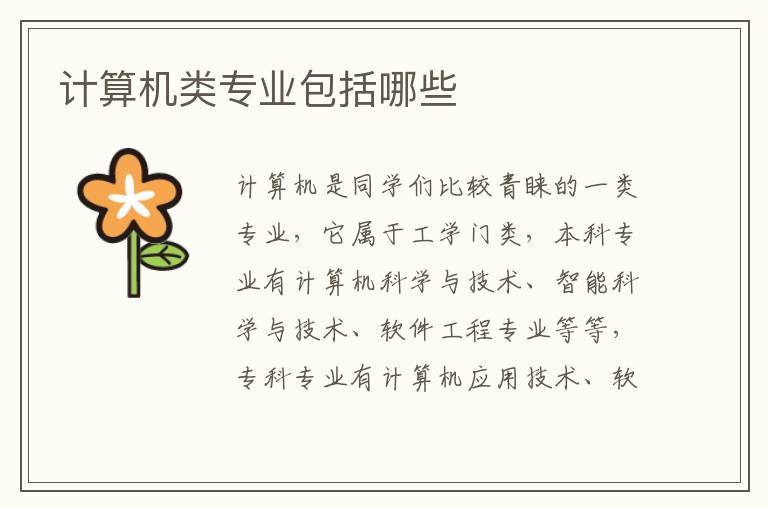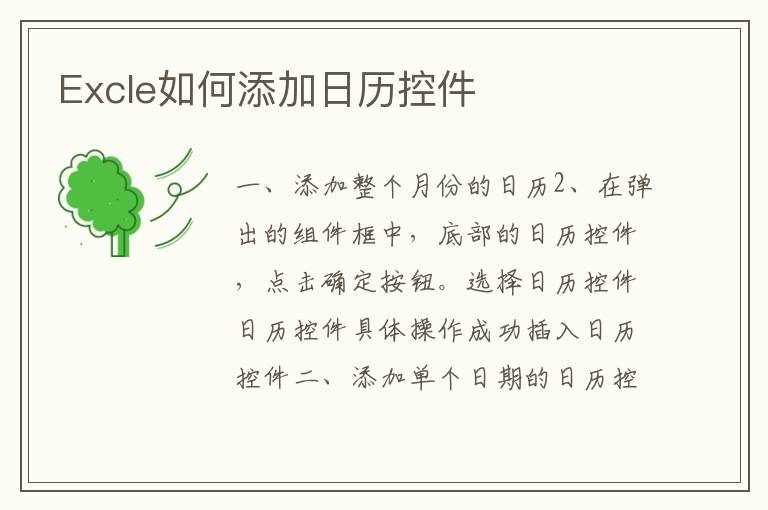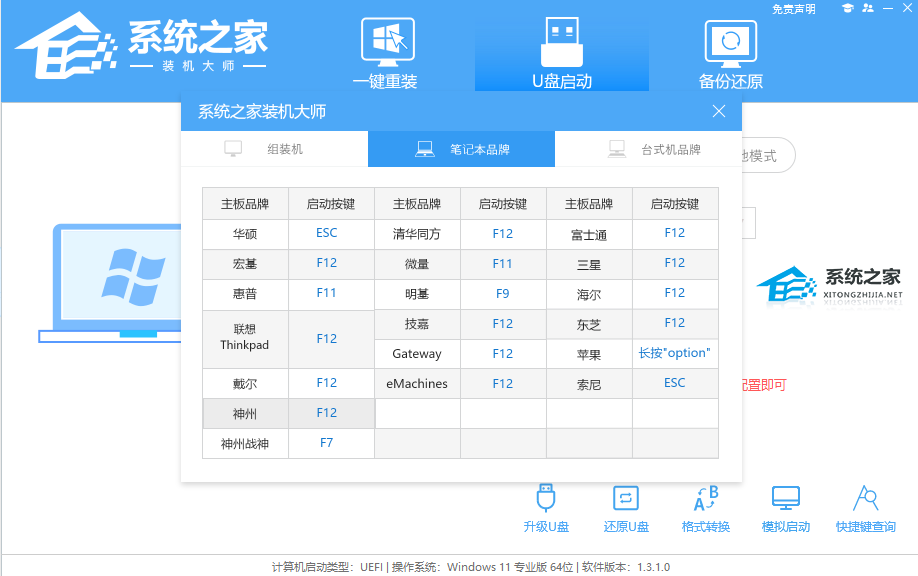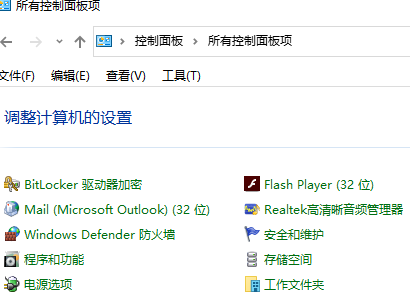Win10筆記本怎么外接顯示器 Win10筆記本外接顯示器教程

筆記本最大的好處就是便于攜帶,最大的缺點也十分明顯,除了散熱,那就是屏幕尺寸大小體驗了。可能就會有一些人將筆記本電腦外接到顯示器上使用,不過依然不少用戶不會操作,其實在系統(tǒng)中操作使用簡單。那么筆記本電腦外接顯示器怎么設(shè)置?下面IT百科分享一下筆記本外接顯示器教程,來看看吧。
筆記本外接顯示器教程
方法支持、Win7、Win8等操作。
首先我們需要將顯示器視頻線連接筆記本電腦的顯示接口上,先要看下您的筆記本是什么顯示接口,例如HDMI、VGA、DP、DVI等,一般較老筆記本電腦基本都是VGA接口,舉個例子,如果您的顯示器是HDMI接口,那么就使用HDMI線將顯示器與筆記本的顯示接口連接即可,當(dāng)然也有意外,接口不匹配的情況,比如顯示器是VGA接口的,而筆記本是HDMI接口的,那么就需要購買一個HDMI轉(zhuǎn)VGA轉(zhuǎn)接器了。
使用視頻線將顯示器與筆記本的顯示接口連接之后,我們系統(tǒng)的筆記本中,使用鍵盤上快捷鍵“鍵+P鍵”就可以快速調(diào)出投屏了(按住Win+P進(jìn)行方向鍵的上下切換就好了),然后我們選擇相應(yīng)的模式就可以了,比如復(fù)制模式、擴(kuò)展模式。
+P組合鍵
投屏功能共有四種模式,僅電腦屏幕、復(fù)制模式、擴(kuò)展模式、僅第二屏幕模式,我們來說一下之間有什么區(qū)別吧。
+P組合鍵選擇“僅電腦屏幕”
“僅電腦屏幕”模式代表只有筆記本屏幕顯示,顯示器屏幕不顯示,一般筆記本不想外接顯示器了,就可以選擇“僅電腦屏幕”模式。
僅電腦屏幕
+P組合鍵選擇“復(fù)制”模式
“復(fù)制”模式代表筆記本和顯示器屏幕都有顯示,并且兩者顯示出的內(nèi)容都是相同的。
+P組合鍵選擇“擴(kuò)展”模式
“擴(kuò)展”模式代表筆記本和顯示器兩個屏幕都有顯示,相當(dāng)于將兩個屏幕合并為一個屏幕,實現(xiàn)比如一個屏幕玩游戲,另一個屏幕看電影,互不干擾。
+P組合鍵選擇“僅第二屏幕”模式
“僅第二屏幕”模式就更好理解了,筆記本屏幕不顯示,只有外接的那臺顯示器屏幕顯示。
以上就是IT百科分享的筆記本外接顯示器教程,除了系統(tǒng)可以投屏,Win7、Win8等操作也可以通過相同的方法來實現(xiàn),如果你還不知道筆記本電腦外接顯示器怎么設(shè)置,不妨通過本文的方法來實現(xiàn),并提供了每個模式下解說,希望本文能夠幫助到大家。